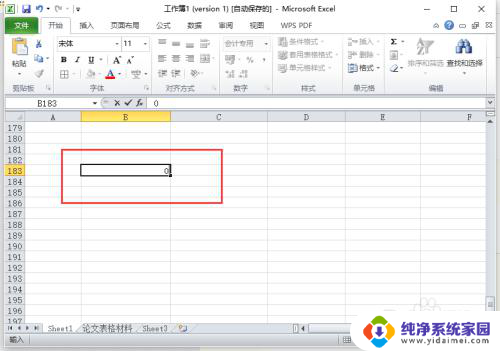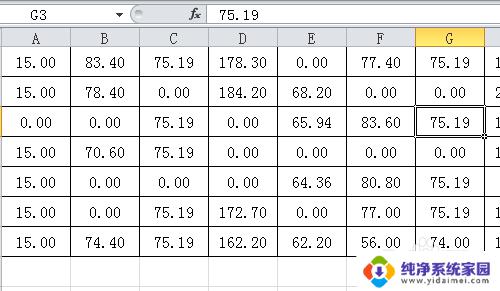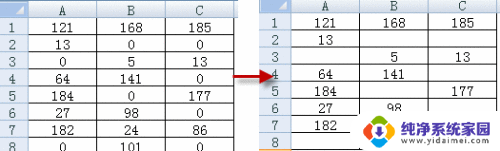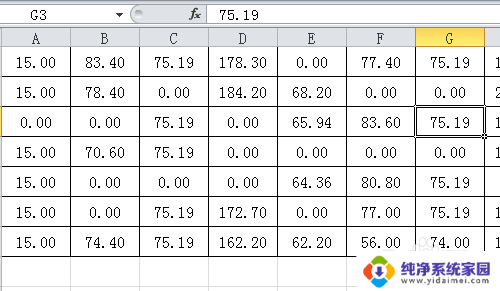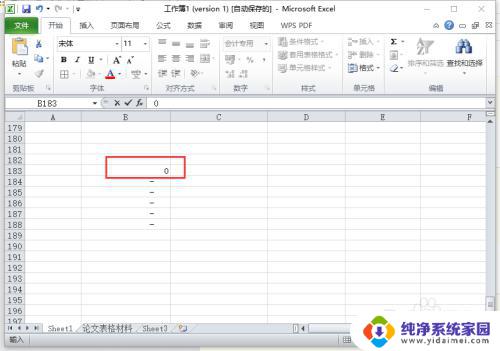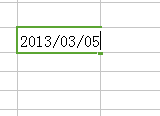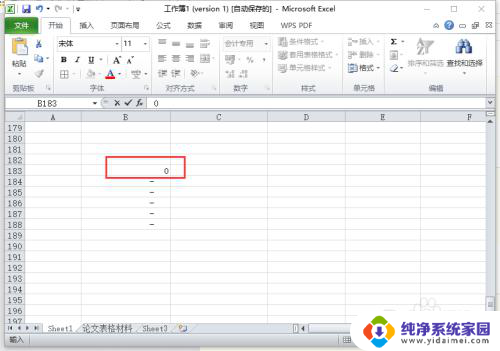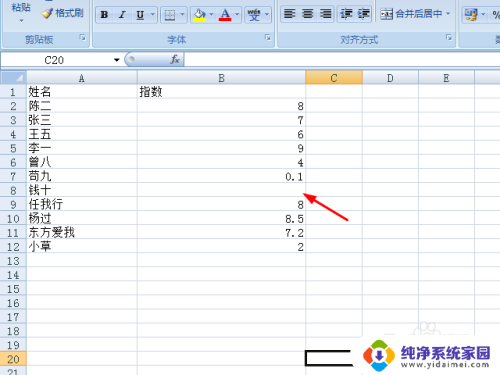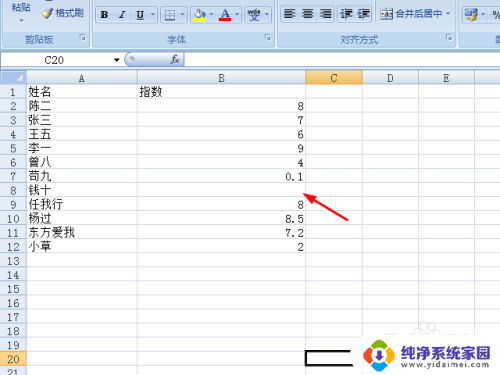表格中不显示0怎么设置 Excel中如何设置0不显示
更新时间:2023-12-31 15:44:38作者:xiaoliu
在使用Excel时,我们经常会遇到一个问题:如何设置不显示0的情况,当我们在表格中输入数值时,有时候会遇到一些数值为0的情况。这些0对于我们的数据分析并没有实质性的意义,反而会干扰我们对其他非零数值的观察。我们需要学会如何设置Excel,使得0在表格中不显示出来。接下来我将为大家介绍一些简单的方法来解决这个问题。
方法如下:
1.单击文件
打开EXCEL表格,点击左上角”文件“选项卡。
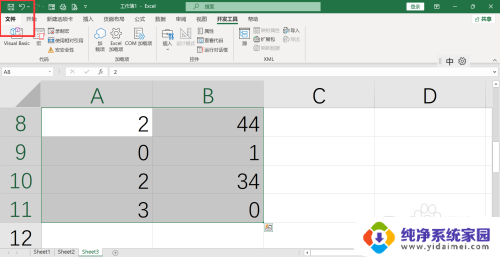
2.点击选项
弹出列表,单击”更多-选项“。
3.取消0值显示
弹出EXCEL选项窗口,左侧点击”高级“。右侧查找到”在具有零值的单元格中显示零“,取消勾选。
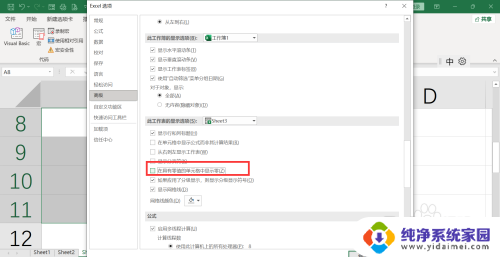
4.点击确定,excel中0不显示。
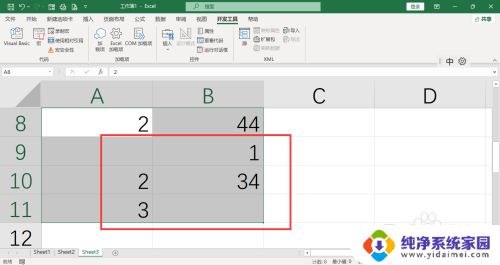
以上是解决在表格中不显示0的全部内容,如果您遇到相同问题,可以参考本文中介绍的步骤来进行修复,希望这对大家有所帮助。